在视频编辑中,您可以做各种事情来使您的视频独一无二。您可以使用的视频编辑功能之一是视频反转效果。这种功能允许用户有效地向后播放视频。这样,您就需要反转视频了。在这种情况下,我们在这里为您提供详细的指南。我们将提供最好的方法来 在 iMovie 中反转视频 使用您的 iPhone 和 Mac 设备。然后,您还将了解制作精彩视频的最佳替代方案。考虑到这一点,我们希望鼓励您阅读这篇文章,并深入了解如何在 iMovie 上让视频倒放。
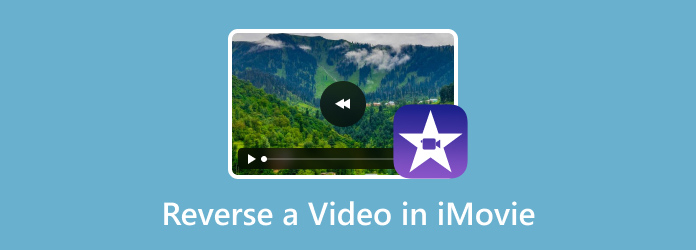
- 第 1 部分。如何在 Mac 上的 iMovie 上反转视频
- 第 2 部分。如何在 iMovie iPhone 上反转视频
- 第 3 部分。如何使用 iMovie 替代方案反转视频
- 第 4 部分。有关在 iMovie 上反转视频的常见问题解答
第1部分。 如何在 Mac 上的 iMovie 上反转视频
如果您是 Mac 用户,那么最有效的视频编辑软件是 iMovie。它可以提供有效的 iMovie 视频反向功能。但在此之前,最好先了解一些有关该软件的信息。好吧,iMovie 是您可以在 Mac 上访问的有用的视频编辑程序之一。它允许您以多种方式改进视频。它可以帮助您裁剪、更改视频速度、修剪、剪切并使用比您想象的更多的功能。有了它,就反向视频而言,我们可以说 iMovie 是最可靠的程序之一。更重要的是,在这里反向视频很简单。您只需要导入视频文件,然后使用速度计选项导航到反向视频功能。使用该功能后,该软件将确保您已经可以流畅地反向播放视频。因此,如果您正在寻找一种可以帮助您有效和高效地反向播放视频的神奇工具,那么毫无疑问,iMovie 是一款您可以操作的独一无二的程序。
但是,您也可能会遇到一些缺点。反转视频后,您会听到无意义的音频。这是因为音频也会反转。此外,由于它具有多种功能,因此使用起来可能会很复杂,尤其是对于初学者而言。最好使用更简单的工具来实现所需的输出。但是,如果您想使用该程序学习视频反转过程,请不要再担心。您可以按照以下步骤操作并探索如何在 Mac 上的 iMovie 中制作视频反转。
步骤1。在 Mac 设备上下载 iMovie 程序。之后,安装并启动它以查看其主用户界面。
第2步。然后,转到“导入”选项以从 Mac 插入视频。添加视频后,将其拖动并放置在用户界面下方的时间线上。
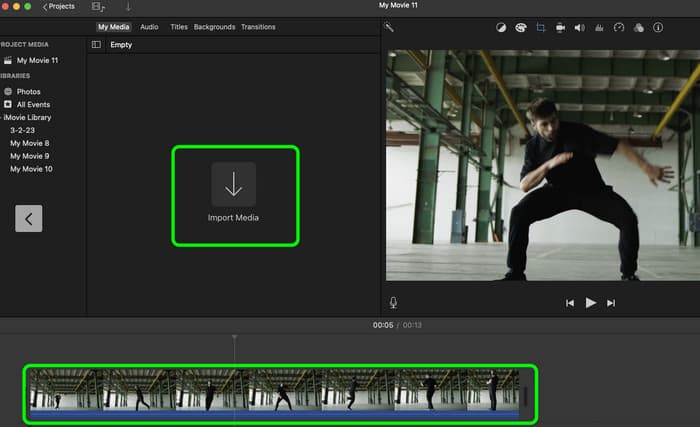
步骤3.然后,下一步是从时间线上单击视频片段。之后,顶部界面会出现各种选项。单击速度计符号可查看下面的另一个选项。完成后,单击反向功能。
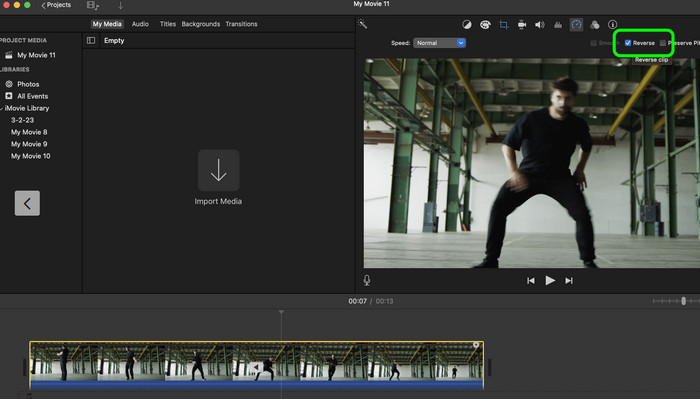
步骤4。单击“反向”功能后,您已经可以点击“播放”按钮以反向模式播放和观看视频。现在,您已经了解了如何在 iMovie 中反向播放视频。
第2部分。 如何在 iMovie iPhone 上反转视频
如果您想知道如何在 iMovie iPhone 上反转视频剪辑,很遗憾,您无法反转视频。这是因为该应用程序无法提供视频反转功能。因此,如果您仍想在 iPhone 上反转视频,最好的方法是使用另一个第三方应用程序,例如 Reverser Cam。使用此应用程序,您可以有效地反转视频。该过程也很简单,因为它具有易于理解的界面。之后 倒放视频,您已经可以将其保存到相机胶卷中并根据需要播放。此外,它还可以调整视频的视频速度,使其更加有用。但是,使用此反转工具时,它的缺点是视频反转过程很慢。需要一段时间才能获得最终结果。有时该工具也会降低视频质量。不过,如果您想使用该应用程序反转视频,我们希望您查看我们在下面提供的说明。
步骤1。在 iPhone 上下载并安装 Reverser Cam。然后,转到“从库反向播放”选项以添加要反向播放的视频。
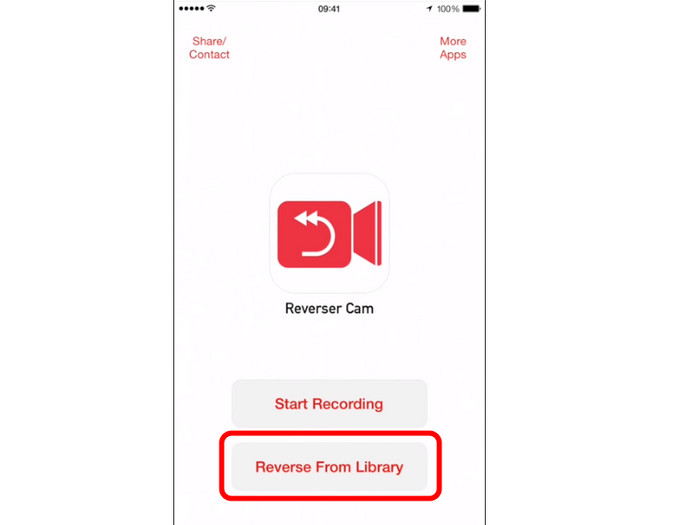
第2步。点击视频后,选择“正常”选项。按下选项后,视频反转过程将开始。等待几秒钟即可完成该过程。
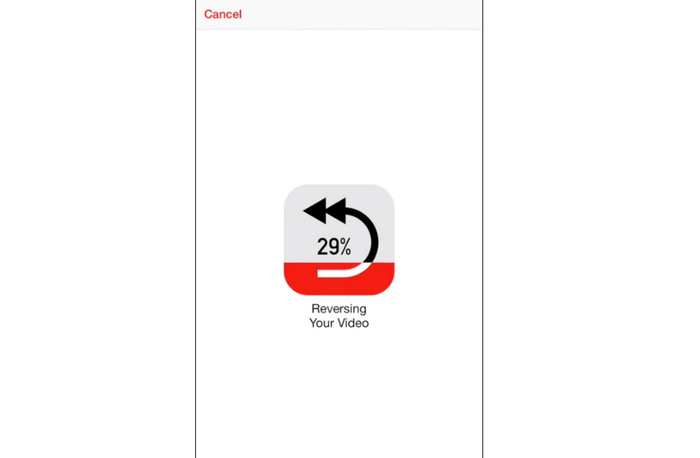
步骤3.反转视频后,您可以将其保存在 iPhone 上。然后,您可以通过导入反转的视频在 iMovie 应用程序上播放它。
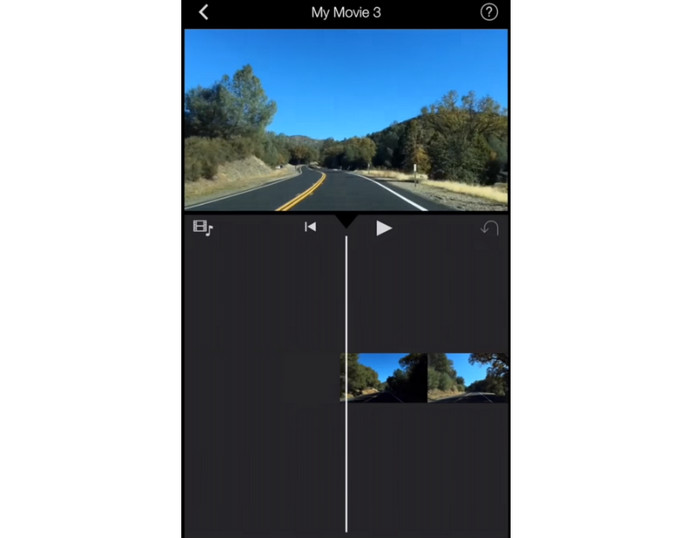
第 3 部分。 如何使用 iMovie 替代软件反转视频
如果你正在寻找另一个可以帮助你在 Mac 上反转视频的程序,你也可以操作 视频转换器旗舰版。借助其视频反转功能,您只需单击几下即可反转视频。此外,与 iMovie 不同,该程序允许您选择要反转的视频部分,从而使其更加方便。此外,它还可以提供一个简单的界面,非常适合导航。这样,非专业用户就不会觉得反转视频很困难。此外,在视频反转过程中,您可以做更多的事情。您可以更改视频分辨率、编码器、格式、帧速率等。有了这个,我们可以说,最好的 iMovie 替代品是 Video Converter Ultimate。因此,如果您想知道如何使用 iMovie 替代品倒带视频,请查看以下步骤。
步骤1。在 Mac 设备上安装 Video Converter Ultimate。请注意,该工具也可用于 Windows 操作系统。
免费下载
对于 Windows
安全下载
免费下载
对于 macOS
安全下载
第2步。进入工具箱选项,找到视频反转功能,然后屏幕上会弹出另一个小界面。
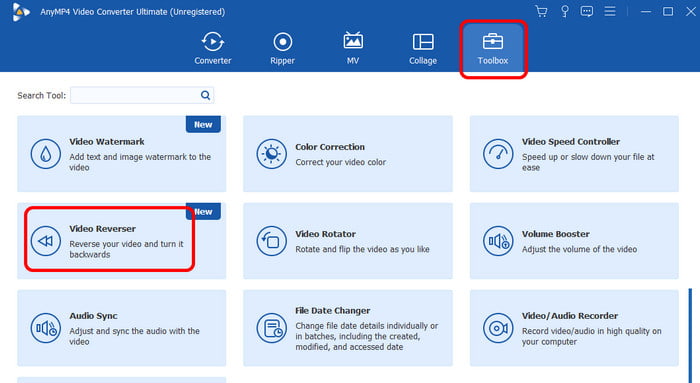
步骤3.要添加 您想要反向播放的视频,点击加号。当文件夹出现时,浏览视频并点击确定。
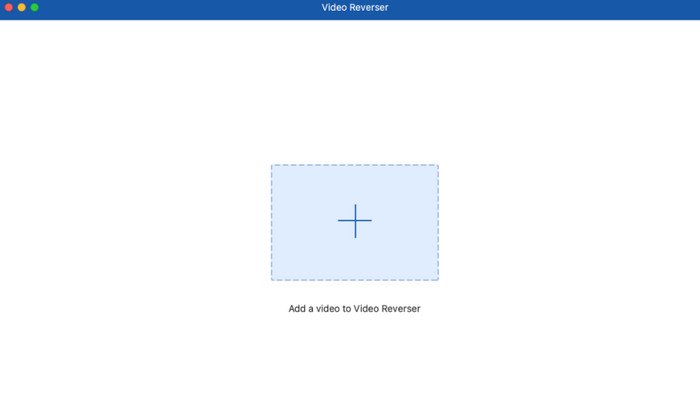
步骤4。之后,您可以开始反转视频。您还可以选择要反转的视频部分。单击导出以保存视频。
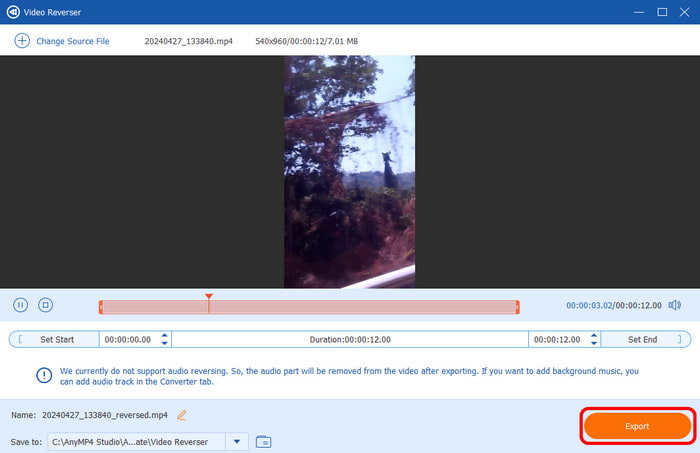
第 4 部分。 有关在 iMovie 上反转视频的常见问题解答
-
你能在 iMovie 中翻转剪辑吗?
当然可以。要翻转视频,您可以导航到“裁剪”按钮。然后,选择“翻转”或“镜像”选项。之后,点击按钮即可翻转视频。
-
你能在 iPhone 上反转剪辑吗?
当然可以。您可以使用各种应用程序来倒放视频。您可以使用 Reverser Cam、Video Maker、InShot 等。
-
反转视频是什么意思?
倒放视频是指将某个视频倒放。倒放视频的原因有很多。它可以用于创建独特的效果、突出某些场景、娱乐等。
包起来
iMovie 反向剪辑功能可帮助您顺利地反向剪辑视频。此外,本指南还教您有效的方法 在 iMovie 中反转视频 在 Mac 和 iPhone 上。此外,如果您想使用 iMovie 替代品来反转视频,那么请使用 Video Converter Ultimate。它具有视频反转功能,流程简单,可以帮助您更轻松地反转视频。

